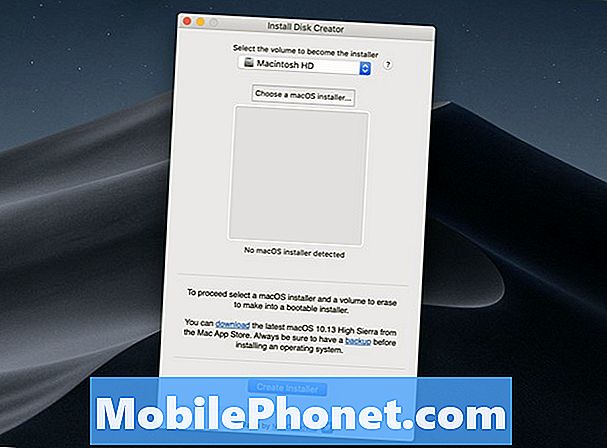Le #Samsung #Galaxy # S9 + est le dernier téléphone phare de la société sud-coréenne doté de plusieurs fonctionnalités exceptionnelles. Le téléphone a une qualité de construction solide faite d'un cadre en aluminium avec Corning Gorilla Glass 5 à l'avant et à l'arrière. Il dispose d'un écran Super AMOLED de 6,2 pouces tandis que sous le capot se trouve un processeur Snapdragon 845 avec 6 Go de RAM. Une caractéristique clé de ce téléphone est son système de double caméra arrière de 12 MP avec la caméra principale ayant un réglage d'ouverture variable. Bien qu'il s'agisse d'un téléphone performant, il existe des cas où certains problèmes peuvent survenir et nous allons les résoudre aujourd'hui. Dans ce dernier volet de notre série de dépannage, nous aborderons le problème des endroits de confiance Galaxy S9 + qui ne fonctionnent pas.
Si vous possédez un Samsung Galaxy S9 + ou tout autre appareil Android, n'hésitez pas à nous contacter via ce formulaire. Nous serons plus qu'heureux de vous aider avec tout problème que vous pourriez avoir avec votre appareil. Il s'agit d'un service gratuit que nous offrons sans aucune condition. Nous demandons cependant que lorsque vous nous contactez, essayez d'être aussi détaillé que possible afin qu'une évaluation précise puisse être faite et que la solution correcte puisse être donnée.
Comment réparer les lieux de confiance Samsung Galaxy S9 + Smart Lock ne fonctionnent pas
Problème:Samsung S9 plus Smart Lock Trusted Places fonctionne par intermittence. Je me rends compte qu'il rétablit la sécurité normale après 4 heures (?) Par exemple à la maison si je joue avec le «lieu» en le changeant légèrement et en agitant mon téléphone en me promenant dans mon appartement, il se déclenchera parfois. Le S9 plus ne fonctionne pas avoir une batterie accessible - comment effectuer une réinitialisation logicielle? Mieux encore, comment réinitialiser le GPS? Cela semble être la clé. Comment oublier complètement l'emplacement actuel et le réacquérir.
Solution: Avant de résoudre ce problème, il est préférable de s’assurer que le téléphone utilise la dernière mise à jour logicielle. Si une nouvelle mise à jour est disponible, je vous suggère de l'installer sur votre téléphone.
Smart Lock est une fonctionnalité de ce téléphone qui permet de conserver facilement les données du téléphone en toute sécurité. Lorsque cette fonction est activée, le téléphone peut être configuré pour se déverrouiller automatiquement en détectant plusieurs signaux tels que votre proximité d'un emplacement défini, votre montre intelligente ou le système Bluetooth de votre voiture.
Configurer les lieux de confiance Smart Lock
La première étape de dépannage que vous devez faire dans ce cas particulier est de supprimer puis de configurer correctement la fonction Smart Lock sur votre téléphone.
- Depuis l'écran d'accueil, faites glisser votre doigt vers le haut ou vers le bas pour accéder à l'écran des applications.
- Appuyez sur Paramètres.
- Appuyez sur Écran de verrouillage et sécurité.
- Appuyez sur Smart Lock.
- Entrez vos informations d'identification sur l'écran de verrouillage.
- Sélectionnez l'option Lieux de confiance, puis ajoutez un emplacement où le téléphone restera déverrouillé.
Vérifiez si le problème est causé par une application que vous avez téléchargée
Il existe des cas où une application que vous avez téléchargée peut être à l'origine du problème. Pour vérifier si tel est le cas, vous devez démarrer le téléphone en mode sans échec. Lorsque le téléphone fonctionne dans ce mode, seules les applications préinstallées sont autorisées à s'exécuter.
- Appuyez sur le bouton d'alimentation et maintenez-le enfoncé jusqu'à ce que l'invite Éteindre s'affiche, puis relâchez.
- Appuyez et maintenez Éteindre jusqu'à ce que l'invite du mode sans échec apparaisse, puis relâchez.
- Pour confirmer, appuyez sur Mode sans échec. Cette opération peut prendre jusqu'à 30 secondes.
Si le problème ne se produit pas dans ce mode, il peut être causé par une application que vous avez téléchargée. Découvrez de quelle application il s'agit et désinstallez-la.
Effacez la partition de cache du téléphone à partir du mode de récupération
Parfois, le logiciel de votre téléphone accumule des données qui peuvent être corrompues. Lorsque ces données sont présentes dans le téléphone, des problèmes peuvent survenir sur l'appareil.Pour vous assurer que ce n'est pas la cause du problème, vous devez effacer la partition de cache du téléphone du mode de récupération.
- Éteindre le téléphone.
- Appuyez et maintenez la touche d'augmentation du volume et la touche Bixby, puis maintenez la touche Marche / Arrêt enfoncée.
- Lorsque le logo Android s'affiche, relâchez les trois touches.
- Un message «Installation de la mise à jour du système» s'affiche pendant 30 à 60 secondes avant que les options du menu de récupération du système Android n'apparaissent.
- Appuyez plusieurs fois sur la touche de réduction du volume pour mettre en surbrillance Effacer la partition de cache.
- Appuyez sur la touche Marche / Arrêt pour sélectionner.
- Appuyez sur la touche de réduction du volume pour mettre en surbrillance Oui, puis appuyez sur la touche Marche / Arrêt pour sélectionner.
- Lorsque l'effacement de la partition de cache est terminé, Redémarrer le système maintenant est mis en surbrillance.
- Appuyez sur la touche Marche / Arrêt pour redémarrer l'appareil.
Sauvegardez les données de votre téléphone puis effectuez une réinitialisation d'usine
Une dernière étape de dépannage que vous devez faire est une réinitialisation d'usine. Étant donné que cela rétablira votre téléphone dans son état d'origine, il est indispensable que vous sauvegardiez les données de votre téléphone avant d'effectuer cette procédure.
- Éteindre le téléphone.
- Appuyez et maintenez la touche d'augmentation du volume et la touche Bixby, puis maintenez la touche Marche / Arrêt enfoncée.
- Lorsque le logo Android vert s'affiche, relâchez toutes les touches («Installation de la mise à jour du système» s'affiche pendant environ 30 à 60 secondes avant d'afficher les options du menu de récupération du système Android).
- Appuyez plusieurs fois sur la touche de réduction du volume pour mettre en surbrillance «effacer les données / réinitialisation d'usine».
- Appuyez sur le bouton d'alimentation pour sélectionner.
- Appuyez sur la touche de réduction du volume jusqu'à ce que «Oui - supprimer toutes les données utilisateur» soit mis en surbrillance.
- Appuyez sur le bouton d'alimentation pour sélectionner et démarrer la réinitialisation générale.
- Lorsque la réinitialisation générale est terminée, «Redémarrer le système maintenant» est mis en surbrillance.
- Appuyez sur la touche Marche / Arrêt pour redémarrer l'appareil.
Une fois la réinitialisation effectuée, assurez-vous d'effectuer les étapes de dépannage supplémentaires répertoriées ci-dessous.
- Assurez-vous que le GPS est activé
- Assurez-vous que votre position est mise à jour. Pour ce faire, ouvrez Google Maps et appuyez sur l'icône de la boussole près du coin inférieur droit. Lorsque l'écran effectue un zoom sur votre position actuelle (le point bleu dans Google Maps), votre téléphone aura un rapport de localisation mis à jour.
- Désactivez les autres appareils sous Google Location Reporting. Accédez à Paramètres, puis à Google, puis faites défiler vers le bas et sélectionnez "Localisation". À partir de là, choisissez "Historique des positions Google" (vous devrez peut-être appuyer sur "Avancé" avant de voir cette option), puis assurez-vous que seul votre appareil actuel est activé.
- Détacher d'autres comptes Google sur l'appareil
- Assurez-vous que Play Services dispose d'une autorisation de localisation
- Assurez-vous que les services Play peuvent modifier les paramètres système
- Assurez-vous que les services Play ne sont pas optimisés pour la batterie
- Supprimer un lieu de confiance et l'ajouter à nouveau